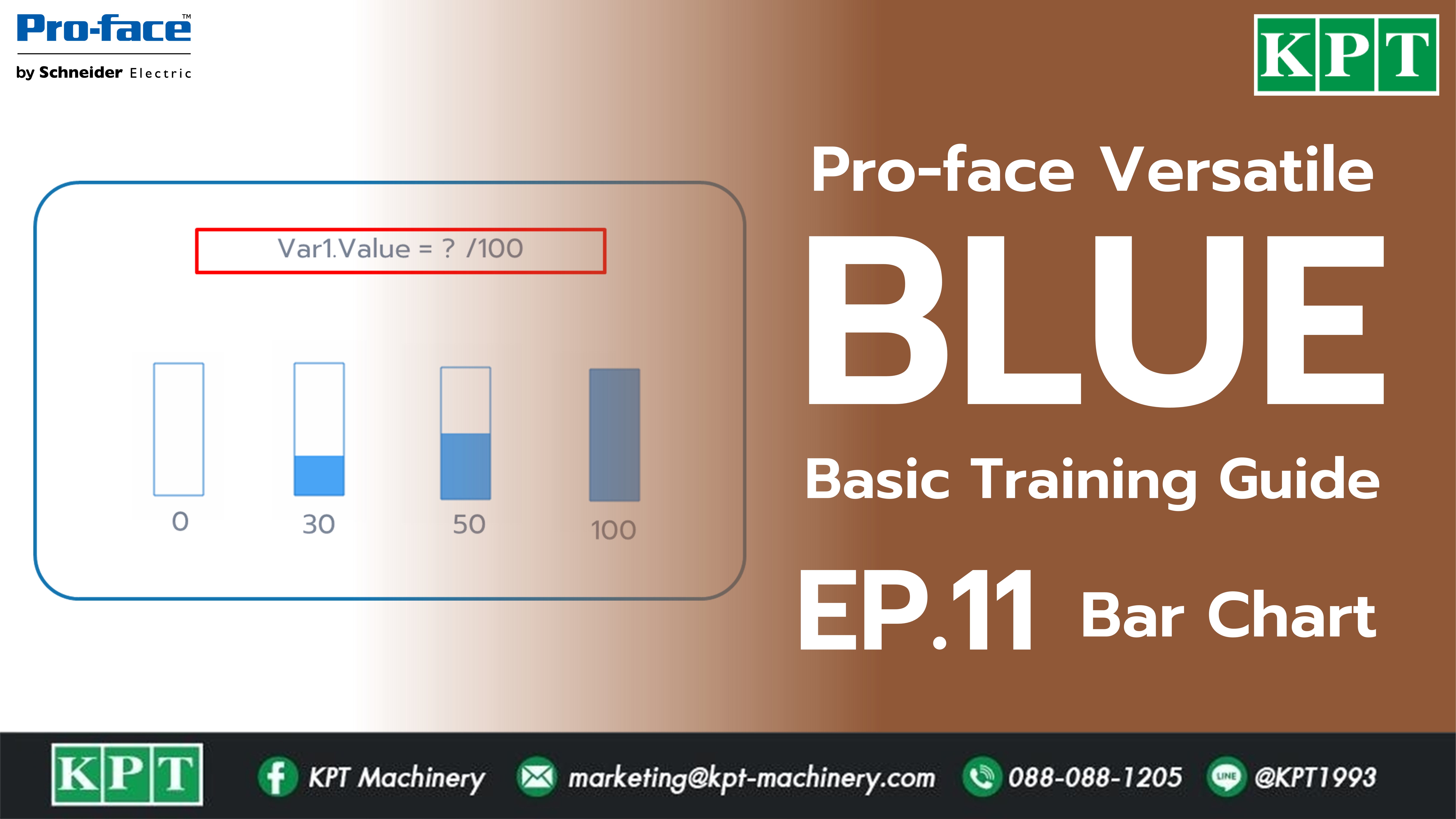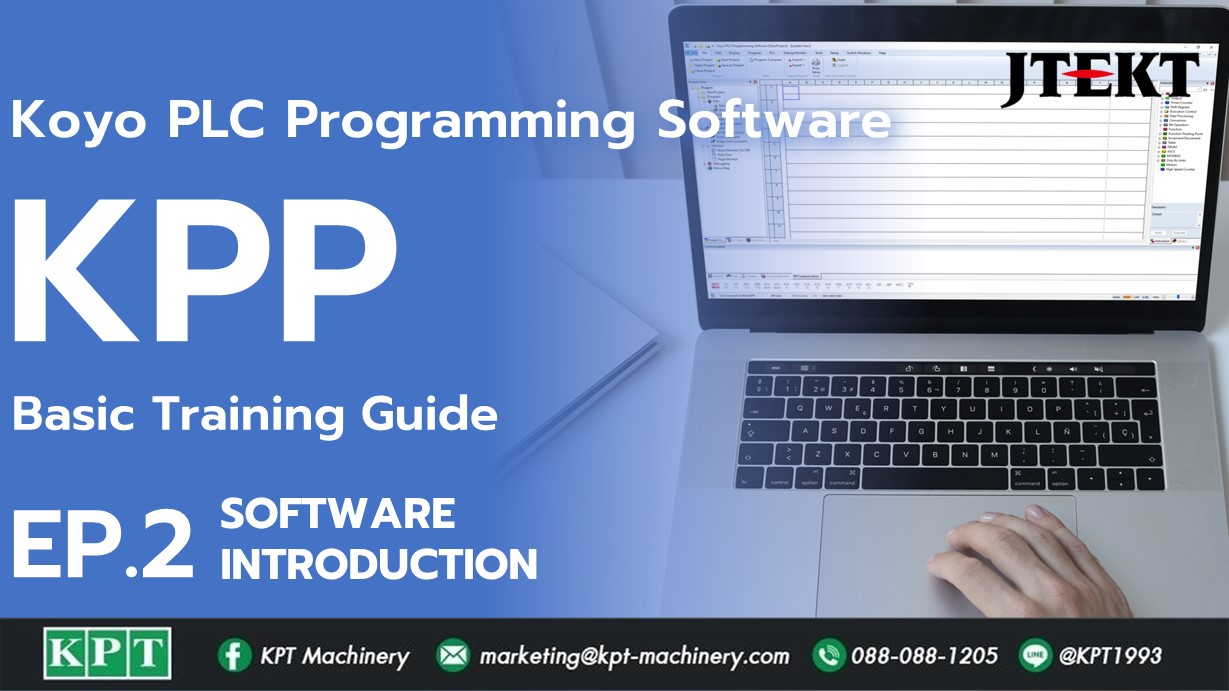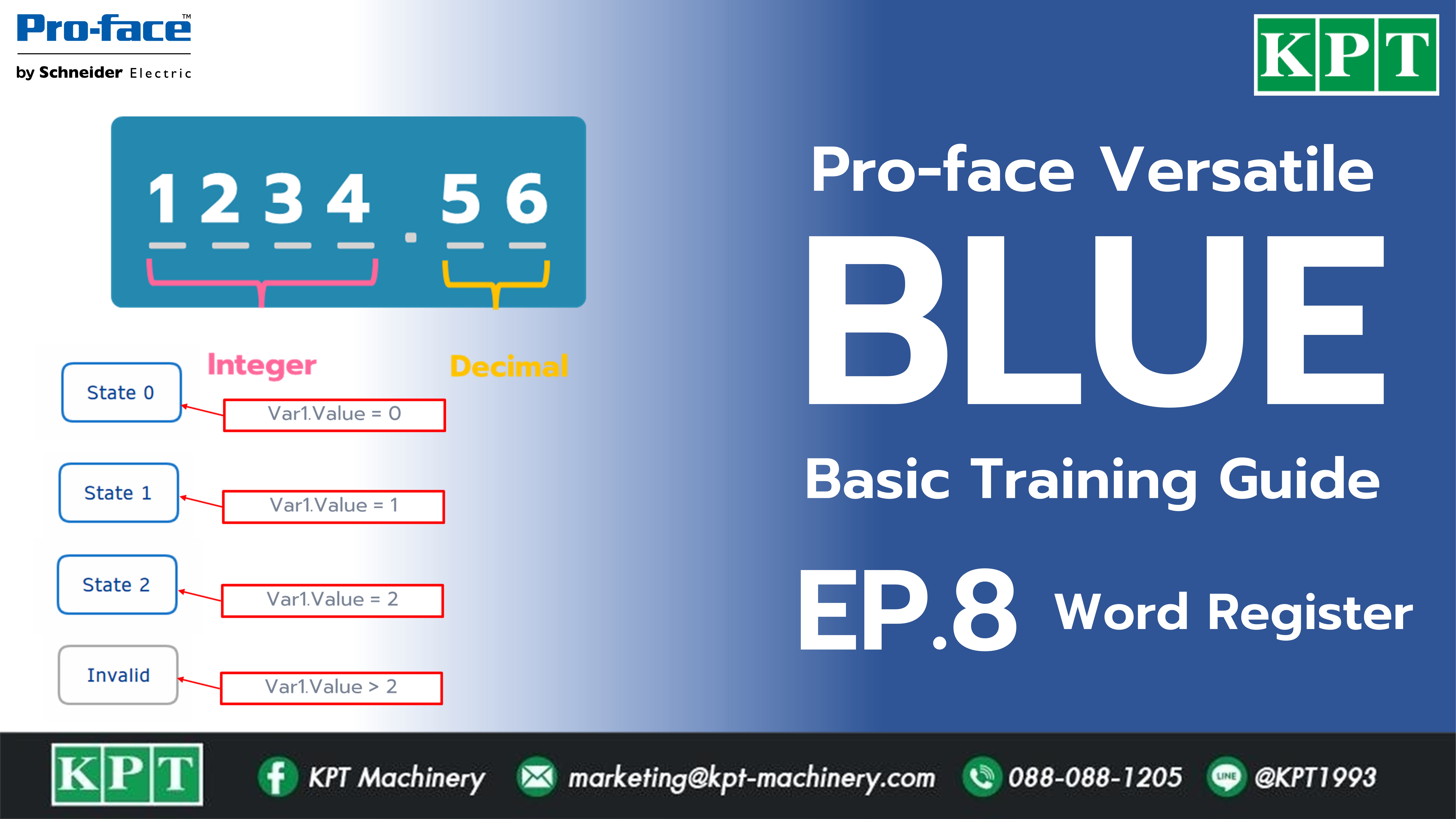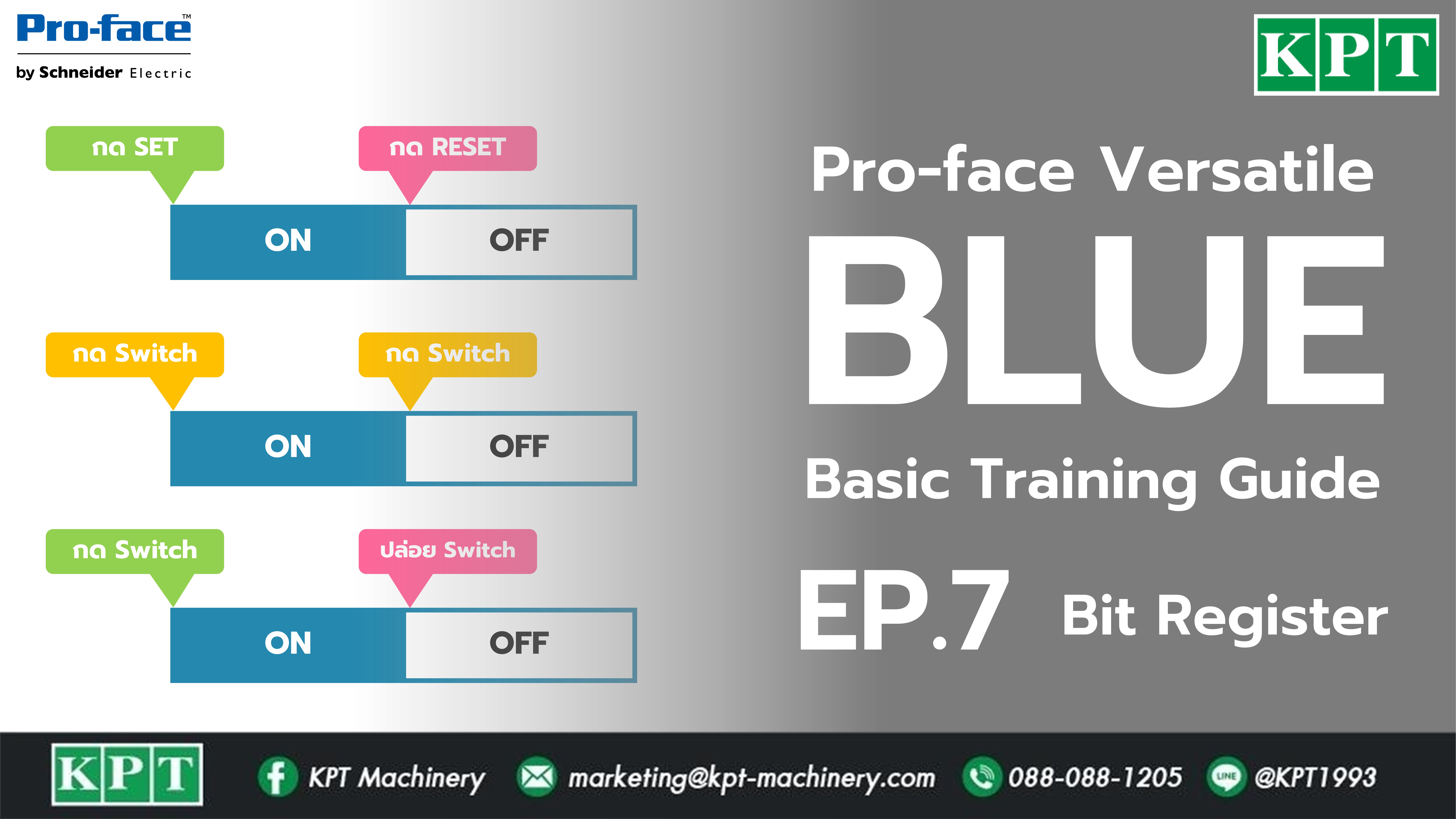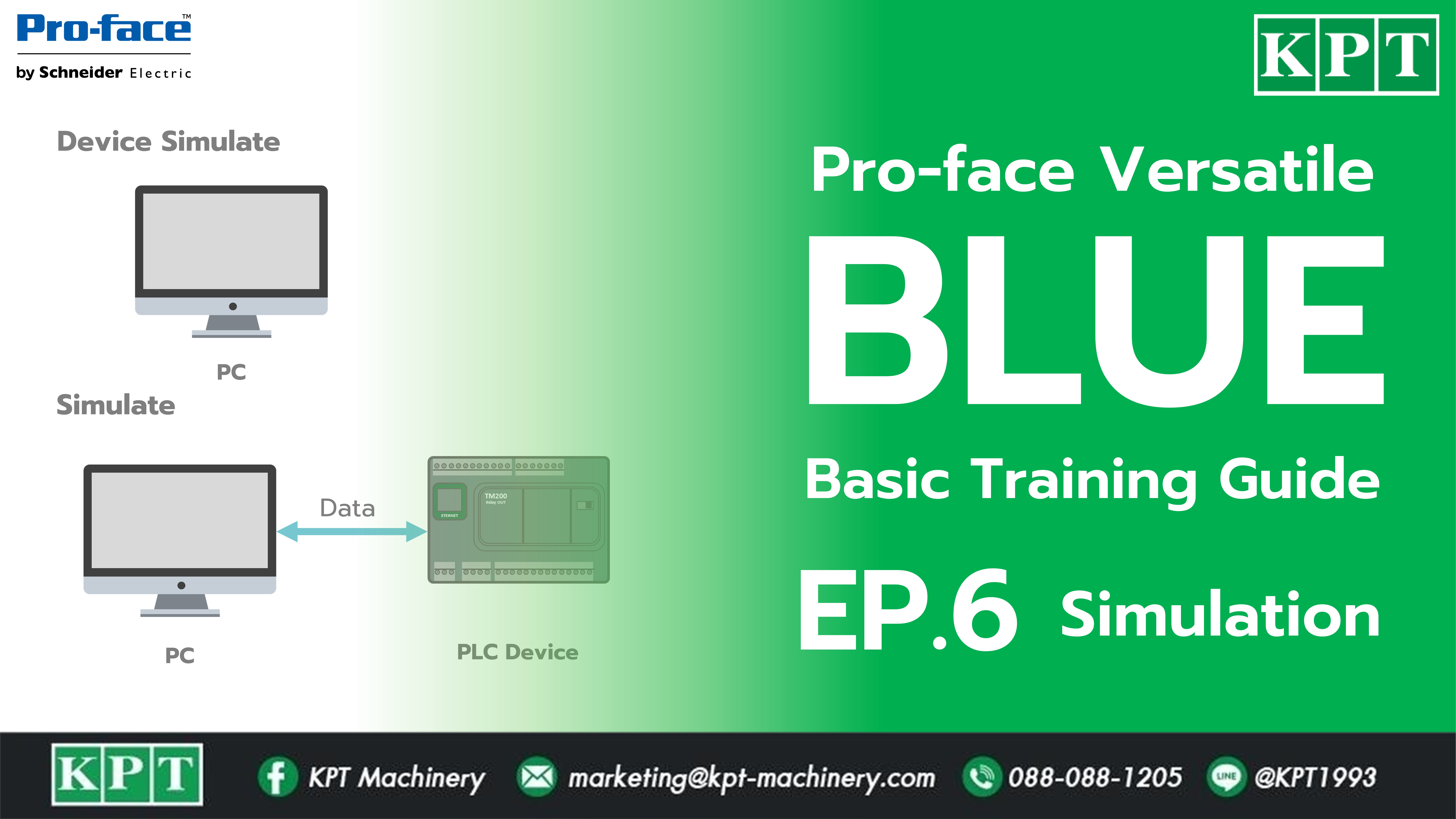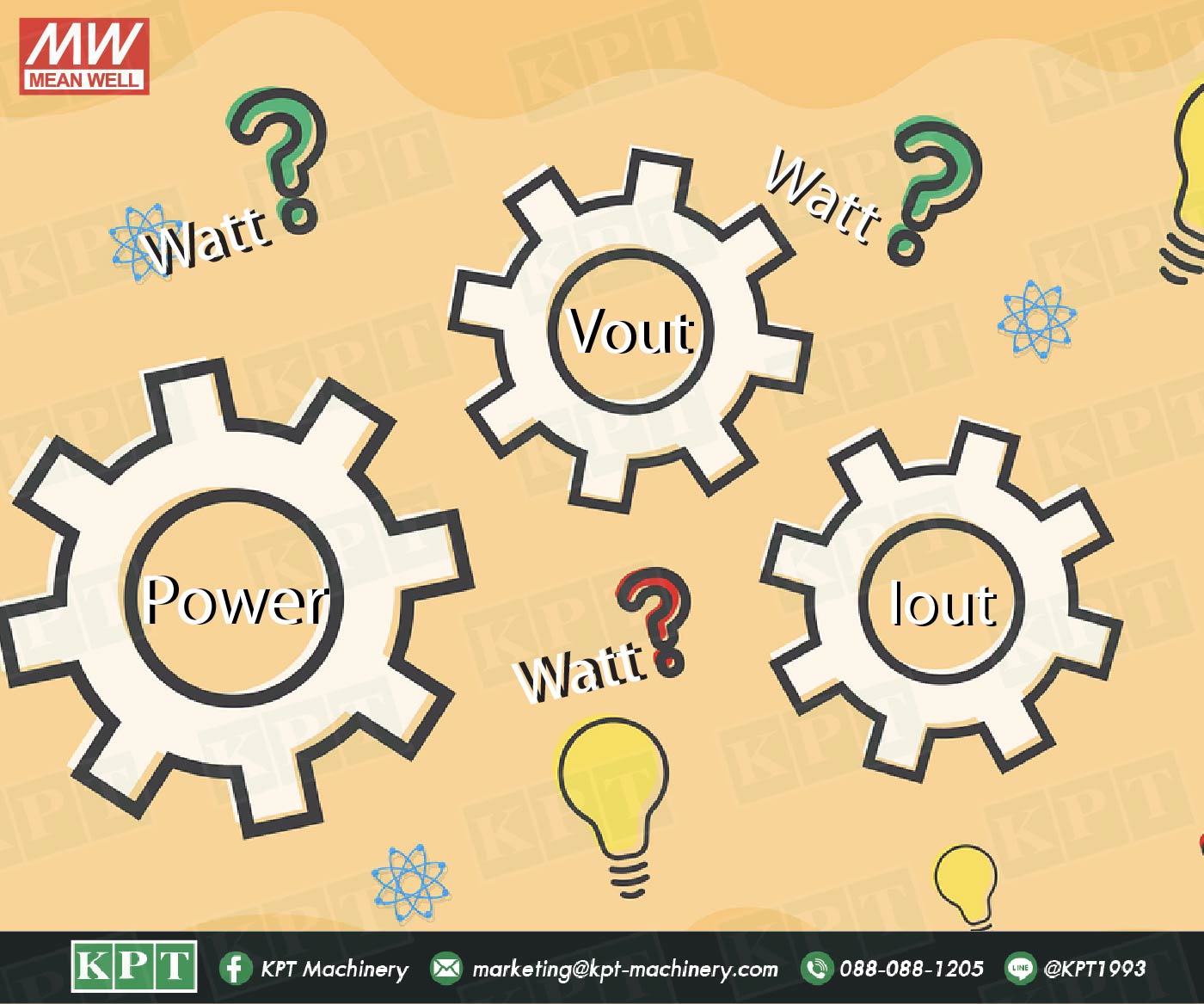“ BLUE Basic Training Guide EP.11 การสร้าง Bar Chart แสดงผลรูปแบบแผนภูมิแท่ง “ Part 1 : สร้างแผนภูมิ Bar Chart 1. ไปที่แถบ Tool Chest2. หมวด Shapes -> เลือก Rectangle3. ลาก Rectangle ไปวางบน Screen
[KOYO] [KPP] Introduction Koyo PLC Programming Software (EP.2)
“ KPP Basic Training Guide EP.2 บทความนี้จะแนะนำเการเริ่มต้นใช้งานโปรแกรม Koyo PLC Programming Software ซึ่งเป็นซอฟต์แวร์สำหรับเขียนโปรแกรมของ PLC KOYO DL05/DL06 DL205 DL405 SJ-Ethernet NK1. “ Overview โปรแกรม 1. เปิดโปรแกรม Koyo PLC Programming Software -> เลือก
[Pro-face] [BLUE] สร้างสเกลด้วย Scale Converter (EP.10)
“ BLUE Basic Training Guide EP.10 การสร้างสเกล เช่น Analog Scale, Percentage Scale “ ตัวอย่าง User-Defined Converters ในบทความนี้ จะเป็นการเปลี่ยนหน่วย Analog Scale จาก 4-20 mA เป็น 0-100% Part 1 : User-Defined Converters
[Pro-face] [BLUE] เปลี่ยนหน่วยแสดงผลด้วย Unit Converter (EP.9)
“ BLUE Basic Training Guide EP.9 การเปลี่ยนหน่วยแสดงผล เช่น หน่วยวัดอุณหภูมิ น้ำหนัก ส่วนสูง ด้วยฟังก์ชัน User-Defined Converters “ ตัวอย่าง User-Defined Converters ในบทความนี้ จะเป็นการเปลี่ยนหน่วยน้ำหนักจากกรัม (g) เป็นกิโลกรัม (kg) Part 1 : User-Defined Converters 1. ไปที่
[Pro-face] [BLUE] แสดงตัวเลข Numeric Display ด้วย Word Register (EP.8)
“ BLUE Basic Training Guide EP.8 การแสดงผลตัวเลขด้วย Numeric Display และการใช้ State Lamp” Part 1 : Numeric Display 1. ไปที่แถบ Tool Chest2. หมวด Part -> เลือก Numeric Display3. ลาก Numeric Display
[Pro-face] [BLUE] Create Button, Lamp Status ด้วย Bit Register (EP.7)
“ BLUE Basic Training Guide EP.7 การสร้างปุ่มกด หลอดไฟแสดงสถานะ “ Part 1 : Bit Lamp 1. ไปที่แถบ Tool Chest2. หมวด Part -> คลิกเลือก Lamp3. ลาก Lamp ไปวางบน Screen 4. ไปที่แถบ Function5.
[Pro-face] [BLUE] Simulation จำลองการทำงาน HMI บนคอมพิวเตอร์ (EP.6)
“ BLUE Basic Training Guide EP.6 การจำลองการทำงานของ HMI บนคอมพิวเตอร์ “ รูปแบบการ Simulation Device Simulate : ทดสอบจำลองการทำงานโดยไม่มีการเชื่อมต่อ PLC Simulate : ทดสอบจำลองการทำงานโดยเชื่อมต่อ PLC (PLC ต้องเชื่อมต่อกับ PC จึงจะมองเห็น Object) วิธีการ Simulation คลิกปุ่ม Simulation
Watt คืออะไร เกี่ยวข้องยังไงกับ Switching?
Watt คืออะไร เกี่ยวข้องยังไงกับ Switching ? จากบทความ วิธีการเลือกใช้ Switching Power Supply ในกรณีที่เราไม่สามารถระบุค่ากระแสไฟฟ้าได้จึงต้องนำค่ากำลังไฟฟ้า(P)ที่มีหน่วยเป็น Watt มาคำนวณและหาความหมายว่าวัตต์นั้นเกี่ยวข้องกับอะไรกับสวิตชิ่งและตัวอย่างวิธีการคำนวณให้ผู้อ่านทุกท่านได้ทำความเข้าใจกัน รูปที่1 Switching Power Supply Meanwell จะหากระแสไฟที่ใช้งานกับ Switching อย่างไรดีนะ? หนึ่งในสิ่งที่ต้องนึกถึง ในการใช้งานสวิตชิ่งกับอุปกรณ์อิเล็กทรอนิกส์ที่มีแรงดันไฟ DC คือ ค่ากำลังไฟฟ้า(P) มีหน่วยเป็น Watt ถ้างั้นแล้ววัตต์คืออะไรล่ะ? วัตต์ ก็คือ
เลิกทำตลาด! สินค้า Schneider แมกเนติก คอนแทคเตอร์(Magnetic Contector) ในรุ่น TeSys F
TeSys Giga VS TeSys F Schneider Electric ยกเลิกการทำตลาด แมกเนติก คอนแทคเตอร์ (Magnetic Contactor) สวิทช์ตัดต่อวงจรไฟฟ้า ในตะกูล TeSys F ที่ใช้กับงาน Hevvy Duty สำหรับมอเตอร์ AC3 ขนาด 115-800A ซึ่งรุ่นที่จะมาใช้งานทดแทนแทนคือ TeSys Giga โดยจะมีขนาดความกว้างลดลงจากเดิม 35% เมื่อเทียบกับ TeSys
วิธีการเลือก Switching Power Supply
วิธีการเลือกใช้ Switching Power Supply เพื่อป้องกันความผิดพลาดที่อาจจะเกิดขึ้นได้ในการปฎิบัติงาน และเป็นแนวทางในการเลือกซื้อสวิทชิ่งเพาเวอร์ซัพพลาย เราจะมาบอกถึงวิธีการเลือกใช้งาน Switching ให้เหมาะสมกับ Application ต่างๆ ซึ่งมีหลายปัจจัยที่ต้องคำนึงถึง บทความนี้จะมีรายละเอียดที่เกี่ยวข้องหลักๆ สำหรับวิธีการใช้งาน ดังนี้ แรงดันไฟฟ้าของโหลด(V) ต้องเท่ากัน ต่ำกว่าหรือสูงกว่าไม่ได้ เพราะจะทำให้อุปกรณ์ไม่ทำงานหรือเสียหายในทันที เช่น สวิตชิ่งใช้ไฟ DC ที่ 24V ไม่สามารถนำไปใช้กับโหลดไฟที่ 48V ได้ เนื่องจากความสามารถในการขับโหลดไม่เพียงพอต่อความต้องการ กรณีเดียวกัน หากโหลด